您现在的位置是:首页 > 互联网 >正文
如果您不退出网站如何确保安全
发布时间:2021-08-09 09:38:20来源:
有些人非常担心帐户劫持,以至于他们在不提高安全性的情况下让自己的生活更加艰难。当您不使用网站时,您是否应该担心在您的计算机或移动设备上仍然登录网站?无论您是坐在电脑前还是手持移动设备?一般来说,没有。有人必须拦截或提取用于管理您的登录会话的令牌,如果您的设备上有允许这样做的恶意软件,那么除了删除恶意软件之外,其他步骤都无关紧要。(对于任何可以提取此类数据的 Apple 平台,都没有已知的活动恶意软件。)
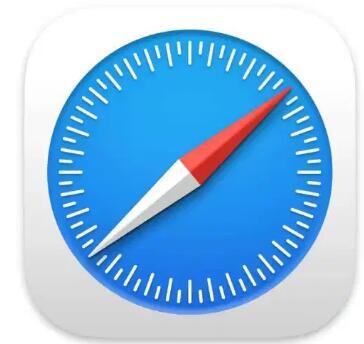
但有些人仍然担心他们仍然处于暴露状态。其他人可能会在家庭中或与室友或其他情况下共享对计算机的访问权,并希望确保他们不会让自己受到“友好之火”的影响——这可能就像蹒跚学步的孩子在浏览器的位置栏中随机键入一样无害.
您有几个选项比注销站点更省事。
使用隐私浏览窗口
在 macOS 的 Safari 中,选取“ 文件”>“新建私人窗口”。在移动版 Safari 中,点击Tab Overview按钮(两个重叠的方块),点击Private,然后点击加号打开一个新窗口。
您可以像在标准浏览会话中一样登录并在该窗口中工作。完成后,关闭窗口(或其选项卡)。这将永久删除任何关联的本地存储,包括作为 cookie 存储在浏览器中的登录令牌等数据。这是最简单的方法。
隐私浏览也是在 Mac 上登录共享帐户的最佳方式。
锁定您的设备
Apple 操作系统有不同的方法可以在没有密码的情况下锁定访问。在 iOS 和 iPadOS 中,如果您启用了密码,按下待机按钮(Apple 将其称为“顶部”按钮或“侧面”按钮,具体取决于您的型号)可立即锁定设备。
对于 Mac,选择 > 锁定屏幕。您也可以按 Command-Control-Q,但很容易滑动并按“注销”键盘快捷键。如果您想要更快的方法,请在“桌面和屏幕保护程序”首选项窗格的“屏幕保护程序”选项卡中设置热角:单击“热角”,然后从任何弹出菜单中选择“锁定屏幕”作为选项。将光标滑动到选定的角落会立即锁定屏幕。
不使用时注销您的 Mac 帐户
使用共享 Mac,您可能只想让您的帐户无法访问。选取 > 注销 或按下 Command-Shift-Q。
标签:网站
猜你喜欢
- 2022年01月03日科技新闻:荣耀v30pro最低可以多少帧慢动作拍摄
- 1月20日美团外卖手机魅族16X圣诞礼盒仅1698!
- 2月18日 小米新机cc10 3336.01亿最新消息被骁龙865拿下!
- 2月17日 苹果B14处理器曝光 将在iPhone12mini上推出
- 2月03日红魔5S游戏手机幻影黑12GB+256GB版本开售4199元
- 2月16日 iPhone12系列电池参数曝光 iPhone12ProMax最强
- 2月17日 华为Nova8Pro :高曲率手机最新消息
- 数码产品:如何取消微博夜标和微博夜标取消教程
- iMyFone母亲节活动以原价60元购买同步软件、iPhone输出软件、空间优化软件 特价995元
- 1月29日余承东8.18前再会张近东助阵华为手机节
最新文章
- 16度穿什么衣服儿童(16度穿什么)
- 2022年丰田4Runner采用新的TRDSportTrim驾驶性能更好
- 2022年起亚K9内饰采用大屏幕指纹认证
- 2022梅德塞斯AMGGT4Door锐化新客舱和特殊装饰
- 2020职工养老保险收费价格表 2022养老保险费计算方式有哪些
- 172男生正常体重(172体重多少合适)
- 2022年02月22日7月10日来天猫小米旗舰店小米8放量抢购
- 1.8床和1.5床长和宽是多少(1.5米床和1.8米床区别)
- 2022重庆社保个人缴费基数是多少 2022养老保险缴费基数是怎么来的
- 1公里走路需要多少分钟(1.8公里走路要多久)
- 聚酯纤维100%的衣服怎么洗(100%聚酯纤维怎么洗)
- 广东省过渡性养老金是在哪一年截止 2022广州市过渡性养老金怎么计算的
- 2022年02月22日积灰问题难消除FindX或成“吸尘机”
- little和less有什么区别(less和little的区别)
- 鞍钢职工养老保险查询 2022鞍山养老保险查询途径有哪些
- ow是哪国的(macow 是哪个国家)
- 奥迪A4L入门版将于9月上市 搭载1.4T发动机
- 1月15日魅族16真机再曝光18:9屏幕+超窄边框
- new bunren是正品吗(new caledonia是哪个国家)
- 黑龙江省鸡西市养老保险今年交多少? 2022鸡西养老保险查询指南
- pizza纸盒能进微波炉吗(pizza纸盒能进微波炉吗)
- 2021成都车展博物馆:瑞丰S2S3智能驱动系列
- 井矿盐跟海盐哪种好(井矿盐和海盐区别)
- 2022年02月22日小米&美图重磅联姻网友火速放出渲染图
